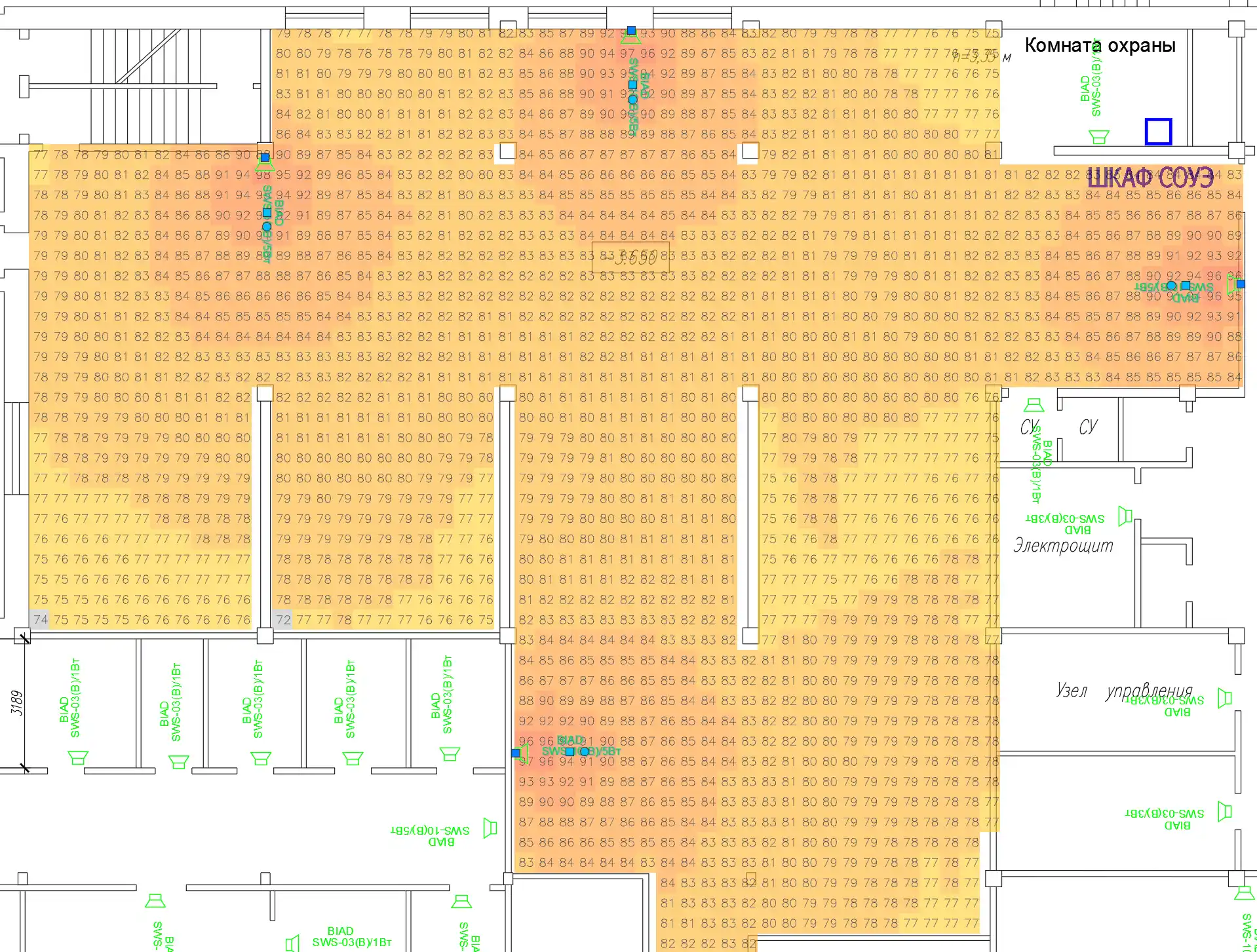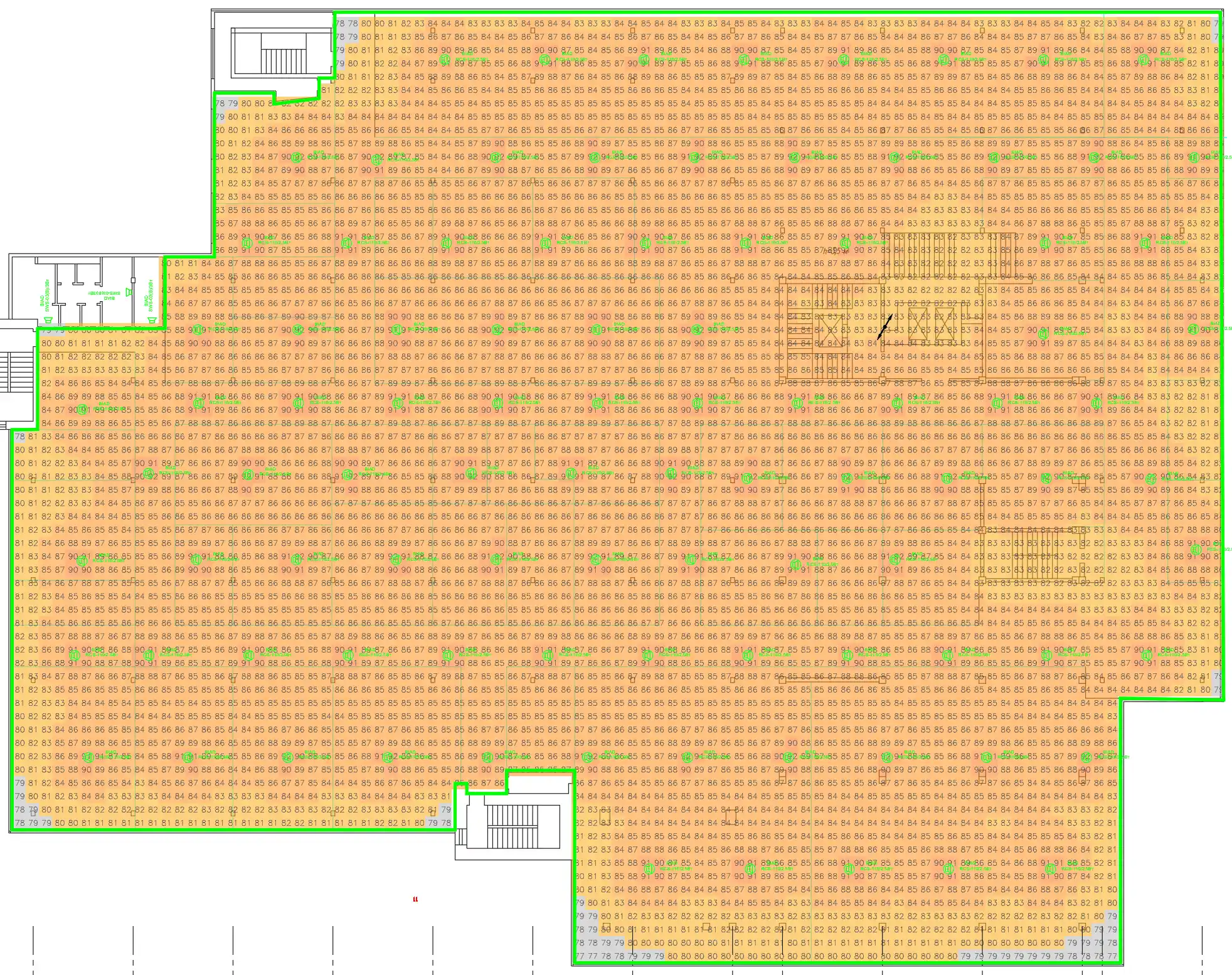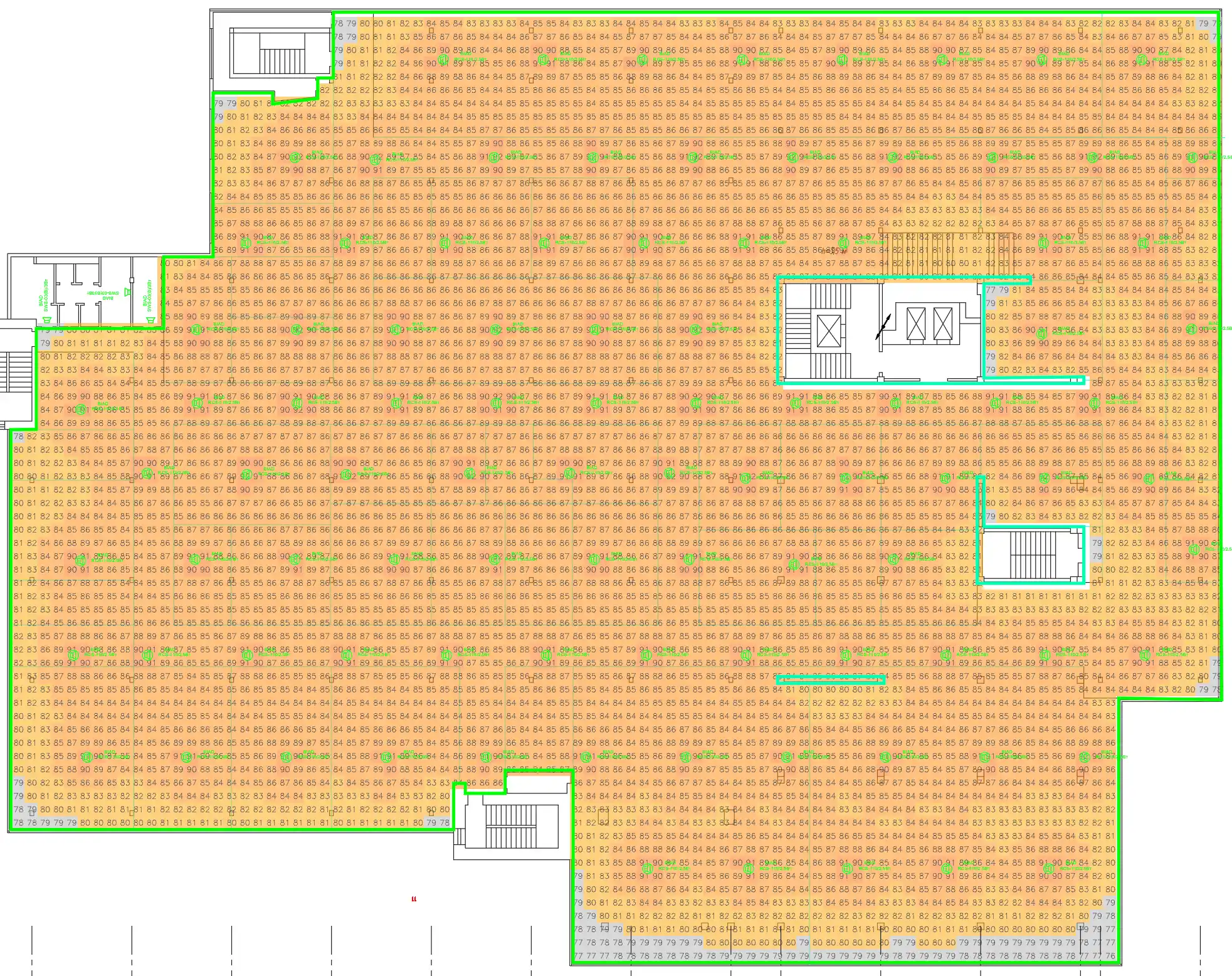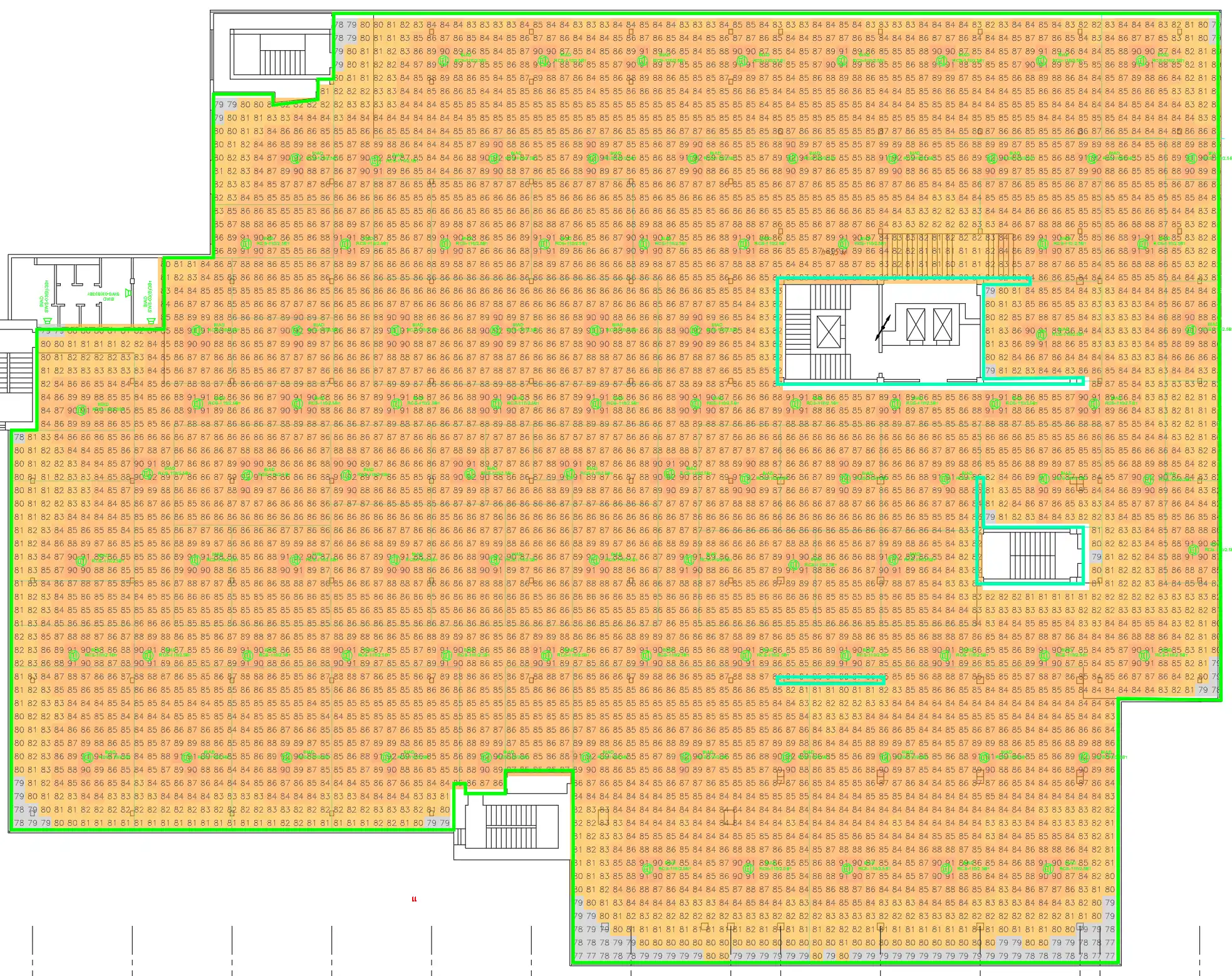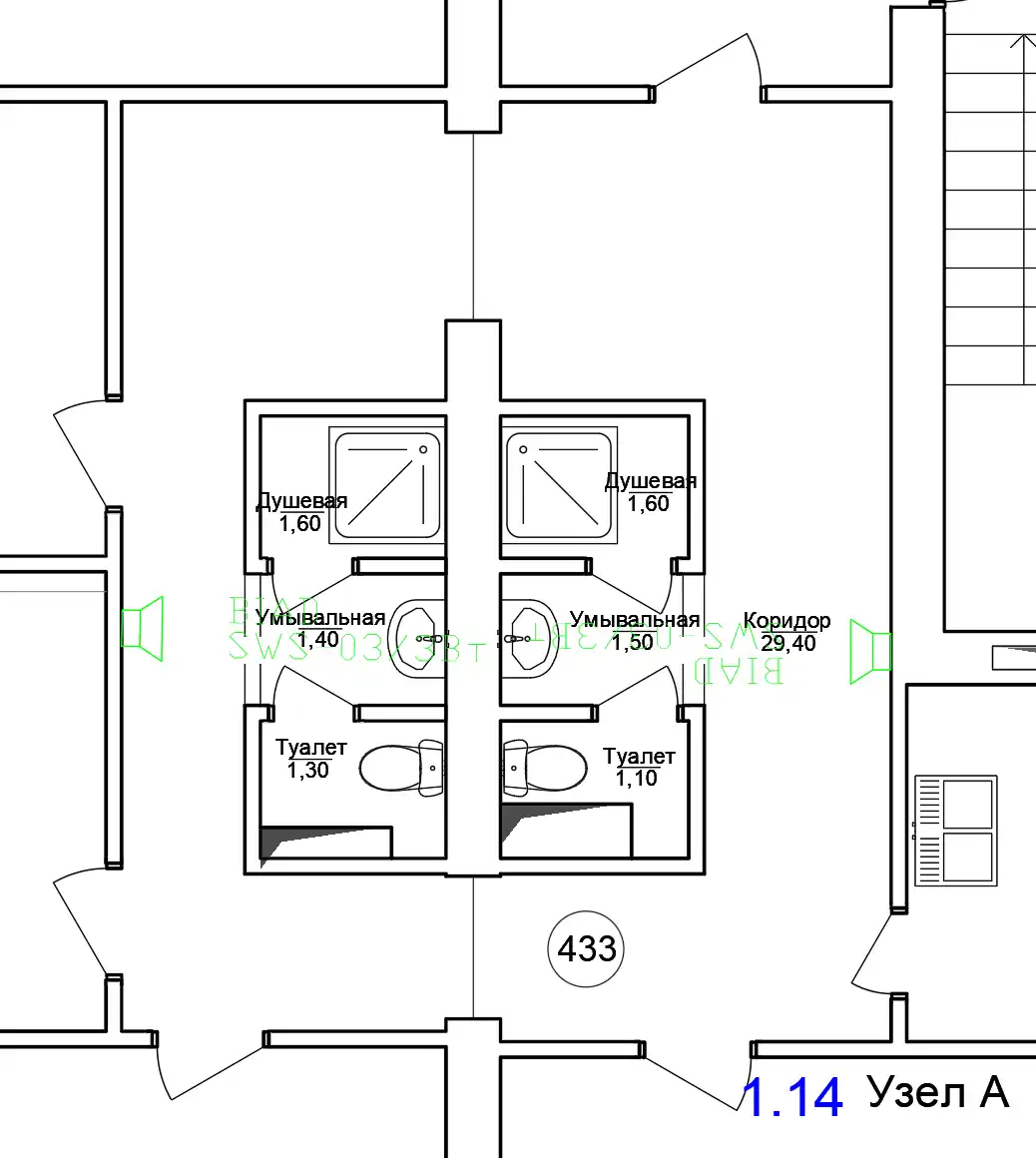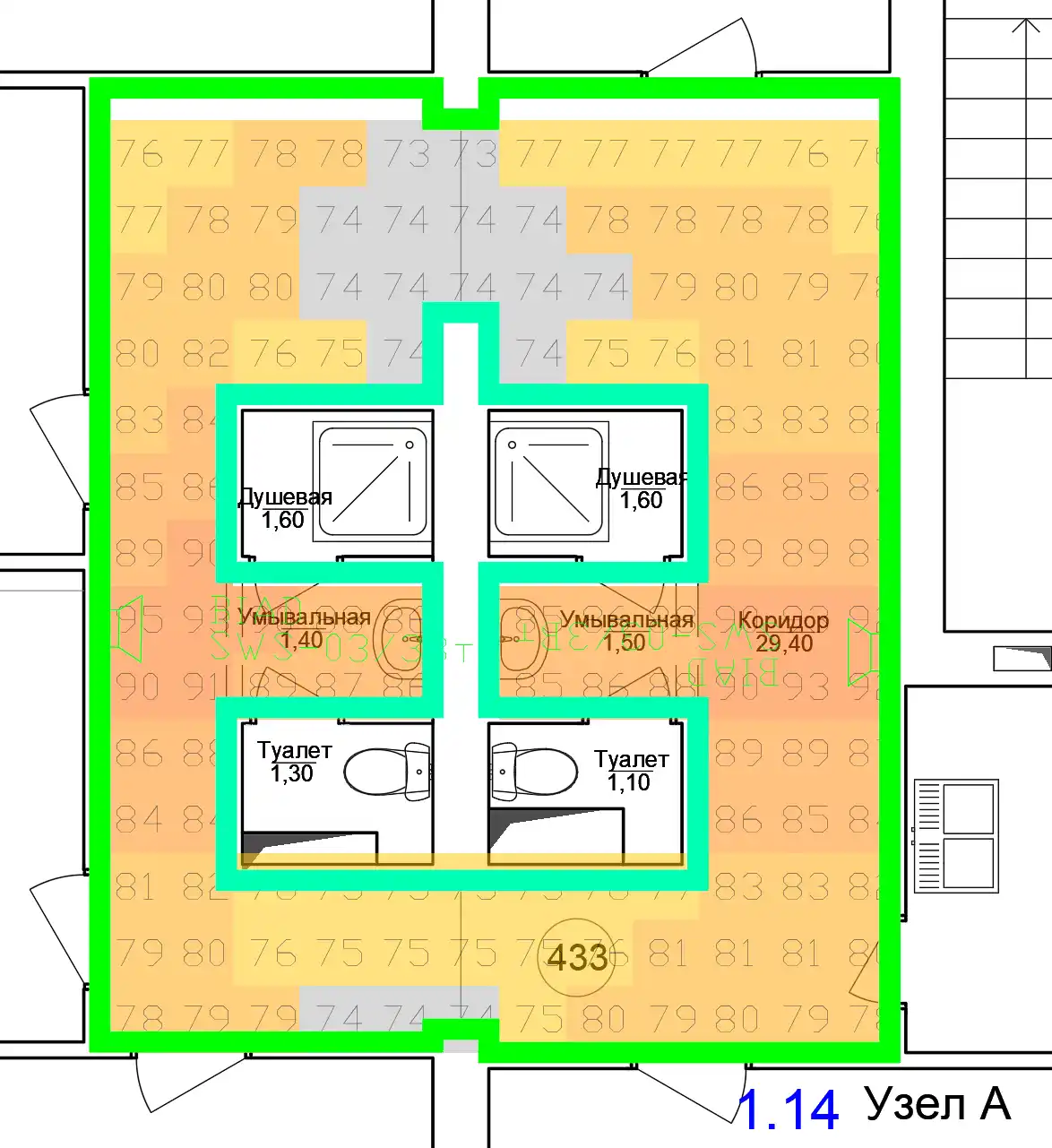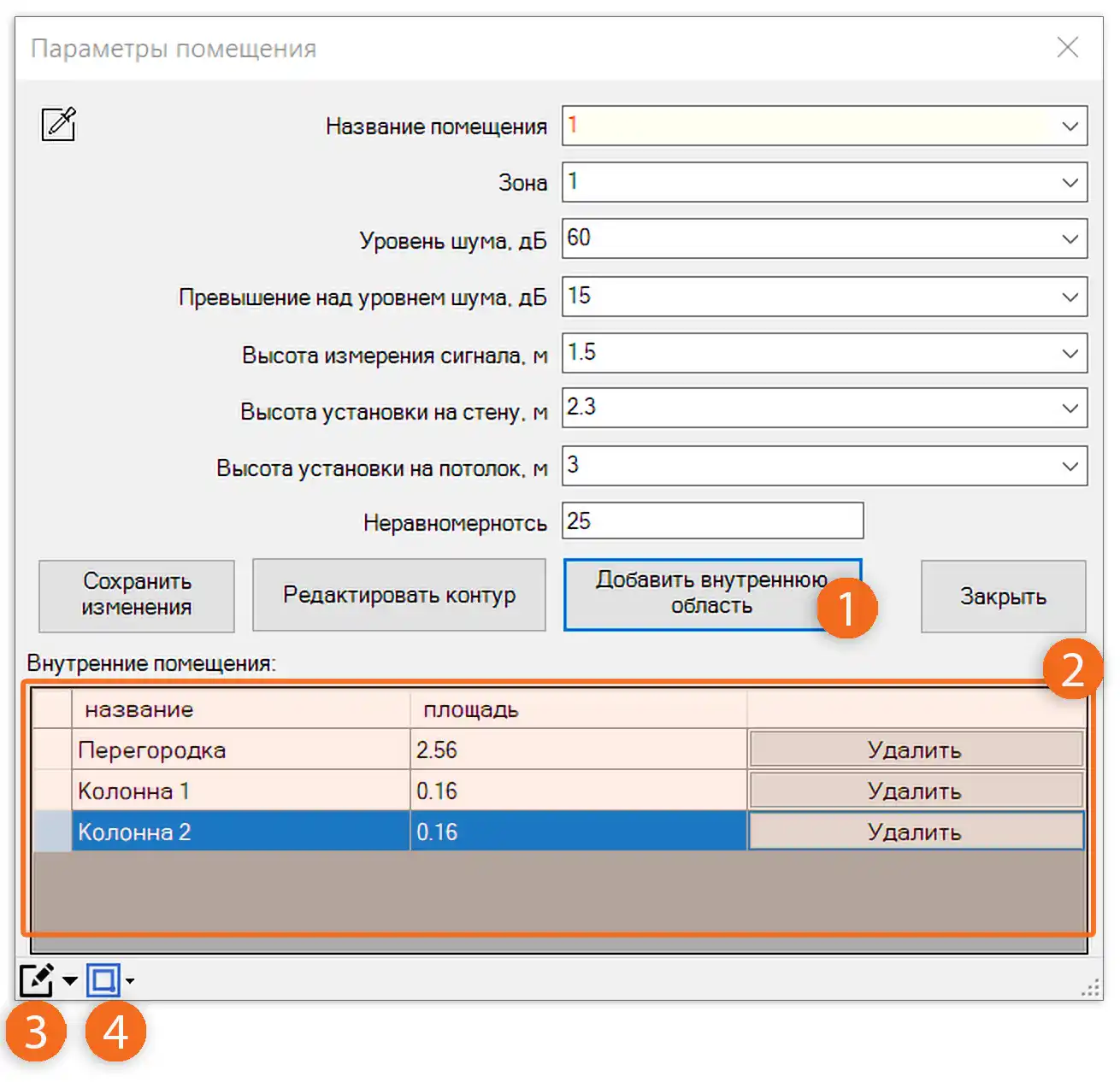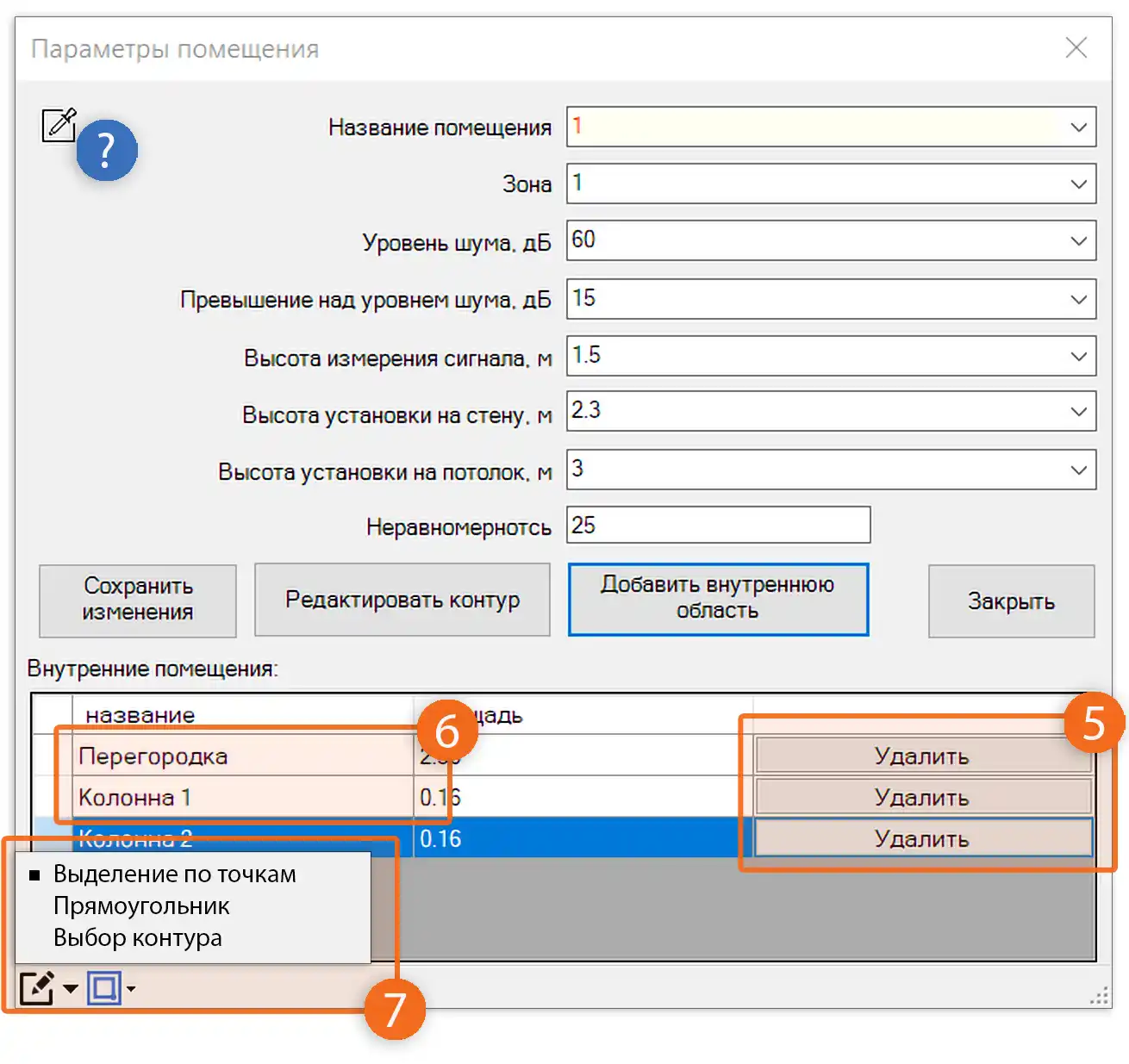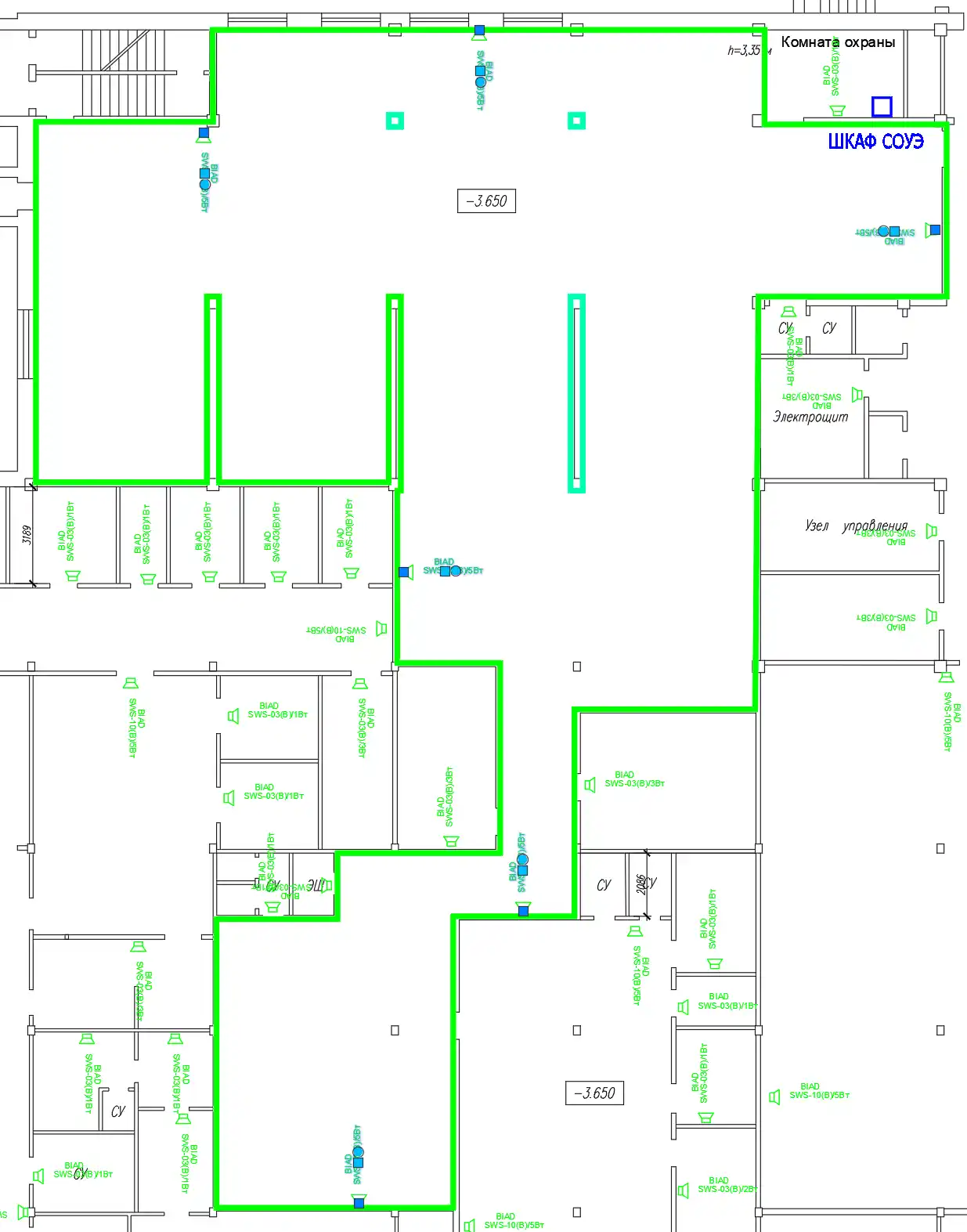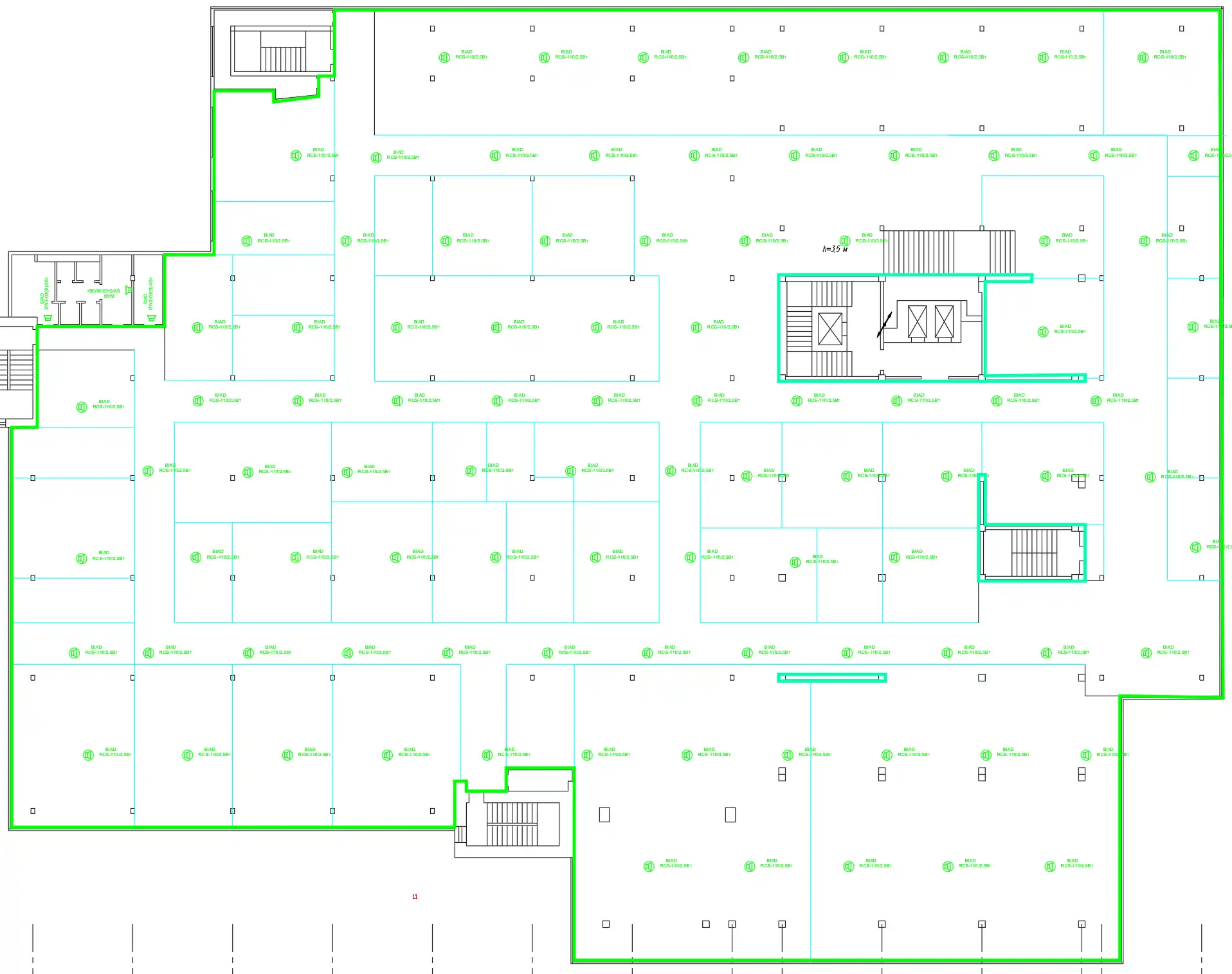В версии 3.4 добавлена функция исключения областей из озвучиваемой площади помещения...
В процессе работы мы и наши клиенты часто сталкивались со случаями, когда существует сеть коридоров, внутри которых находятся помещения. Для расчёта таких помещений приходилось делать контур, огибающий каждое вложенное помещение и разрывающийся в каком-то месте. Естественно, это приводило к тому, что звук от соседних громкоговорителей, между которыми пришлось сделать "перемычку" не складывался и это приводило к увеличению неравномерности... поэтому, в версии 3.4 мы добавили возможность вычитания различных площадей из озвучиваемого помещения. Таким образом, если в помещении находятся перегородки, большие колонны, лифтовые шахты или другие объекты, то с помощью операции вычитания мы можем исключить их из озвучиваемой площади и не делать "перемычки", как это приходилось делать в предыдущих версиях.
Пример с кольцевым коридором
На фрагменте чертежа изображен замкнутый кольцевой коридор, в центре которого находятся помещения туалетов и душевых комнат. Для того, чтобы получить наиболее достоверный расчет мы воспользовались вырезом контура, а также включили акустическую тень, дабы сложить звук от обоих громкоговорителей.
Окно редактора помещений
Для исключения областей из общей площади озвучивания помещения редактор помещения получил новые органы управления и таблицу со списком:
1
Кнопка входа режим отрисовки контура. Сам процесс идентичен вводу граничного контура помещения.
2
Список вырезанных областей.
3
Меню выбора метода отрисовки контуа. Работает также как и в окне менеджера помещений.
4
Скрытие/отображения списка вырезанных областей.
?
В качестве дополнения: знаком вопроса отмечена кнопка выбора и определения названия помещения.
Чтобы добавить распознанный текст к уже имеющемуся в названии, зажмите CTRL при нажатии на пиктограмму.
5
Удаление контура. Также удаляются нажатием кнопки DEL.
6
Названия вырезанной области. Двойной клик мыши позволяет измениь текст.
7
Меню выбора метода ввода контура. Выбранный метод также распространяется на ввод внешнего контура помещения при групповом вводе через "сохранить и создать".
Пример озвучивания холла (с акустической тенью)
В данном примере вырезание контуров и применение акустической тени вполне оправдано.
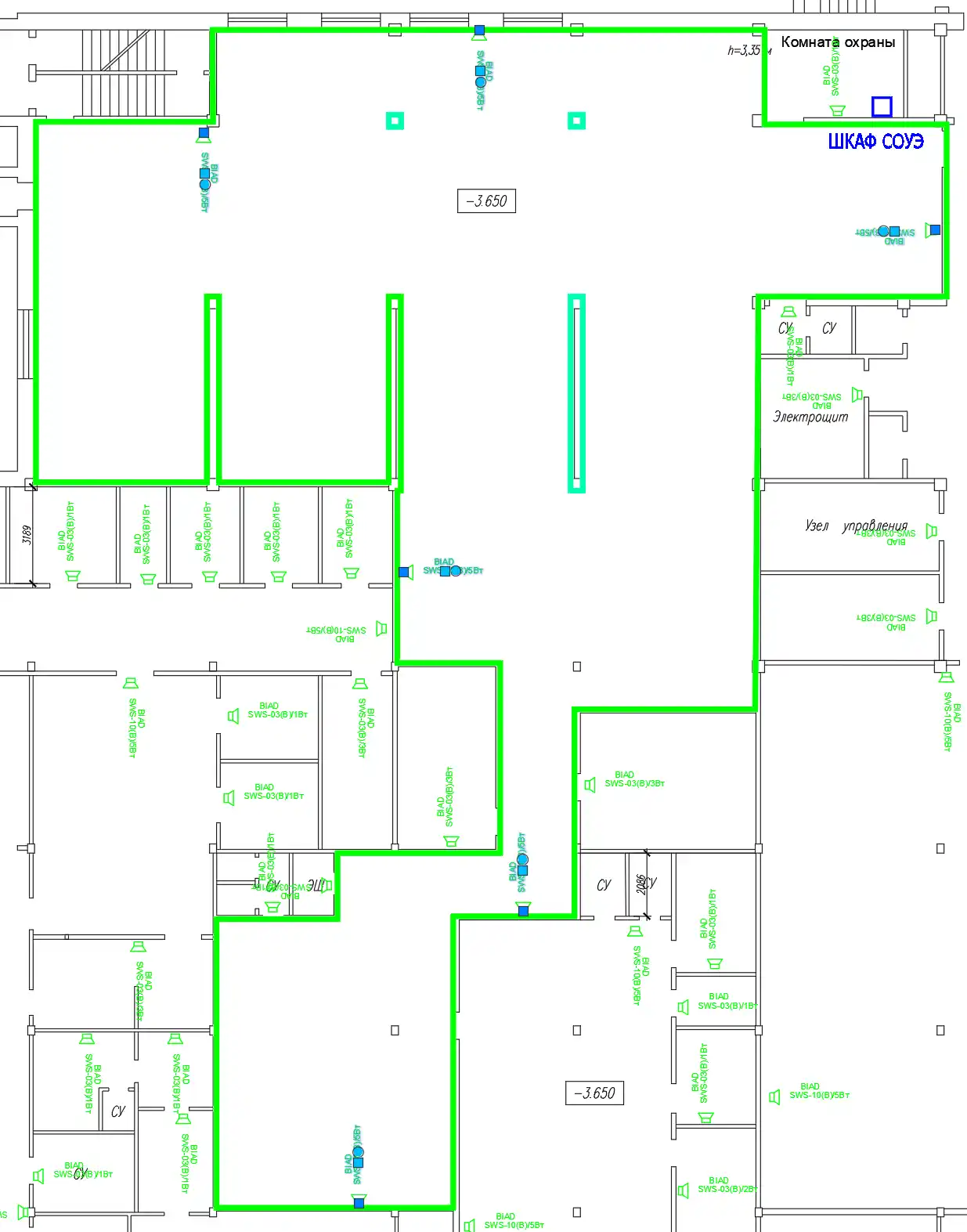
Бирюзовым цветом отмечены контуры исключенных из озвучивания зон.

Как и любое препятствие, данные вырезы приводят к возникновению акустической тени. В данном случае неарвномерность вышла за установленные пределы, о чём свидетельствует обилие серых квадратов, где звуковое давление оказалось ниже требуемого.
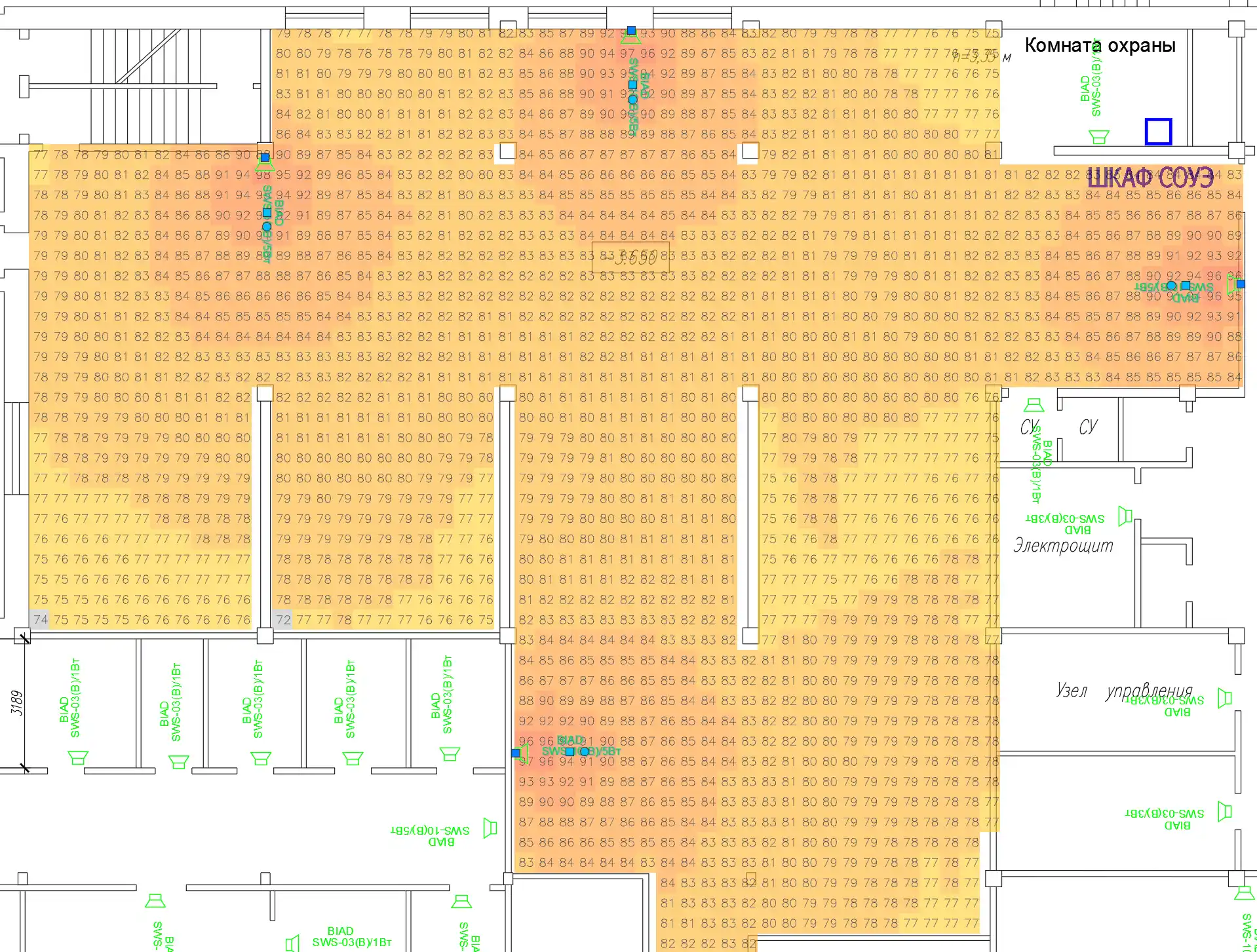
Акустический расчёт с учётом акустической тени позволяет сделать звуковое поле более равномерным, не прибегая к использованию дополнительных громкоговорителей. Естественно, нужно учитывать, что расстояние между громкоговорителей не должно быть больше 12 метров, а в помещениях с большим количеством гладких, отражающих поверхностей, ещё меньше, иначе мы получим неразборчивый звук.
Пример озвучивания торгового центра (Без акустической тени)
При озвучивании же больших помещений, вроде складов, или торговых центров, количество громкоговорителей в которых исчисляется десятками, использовать вырезание зон не стоит, так как это, в большинстве случаев никак не влияет на результат, при этом сильно увеличивает время расчёта.
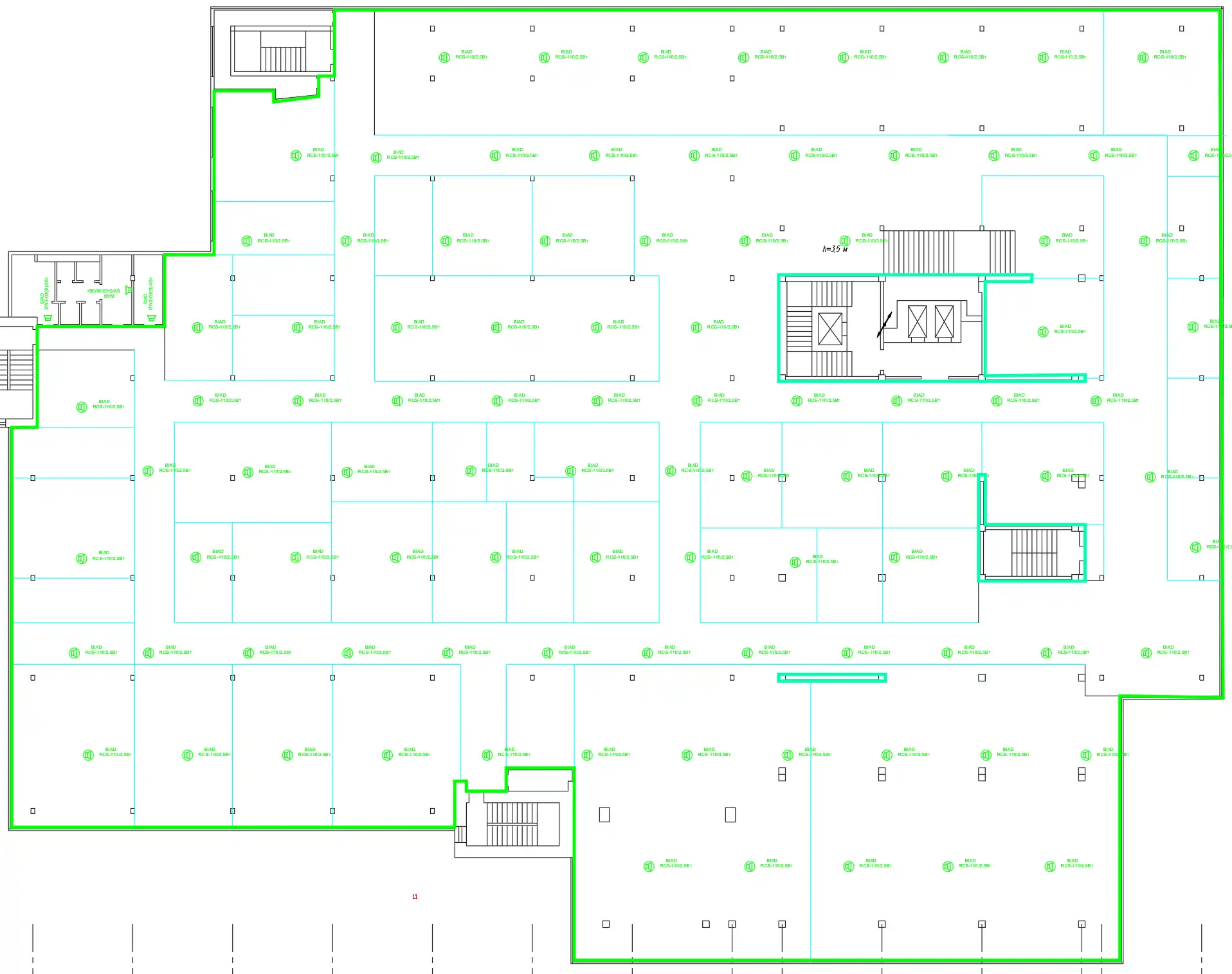
Бирюзовым цветом отмечены контуры исключенных из озвучивания зон. Так делать не нужно.
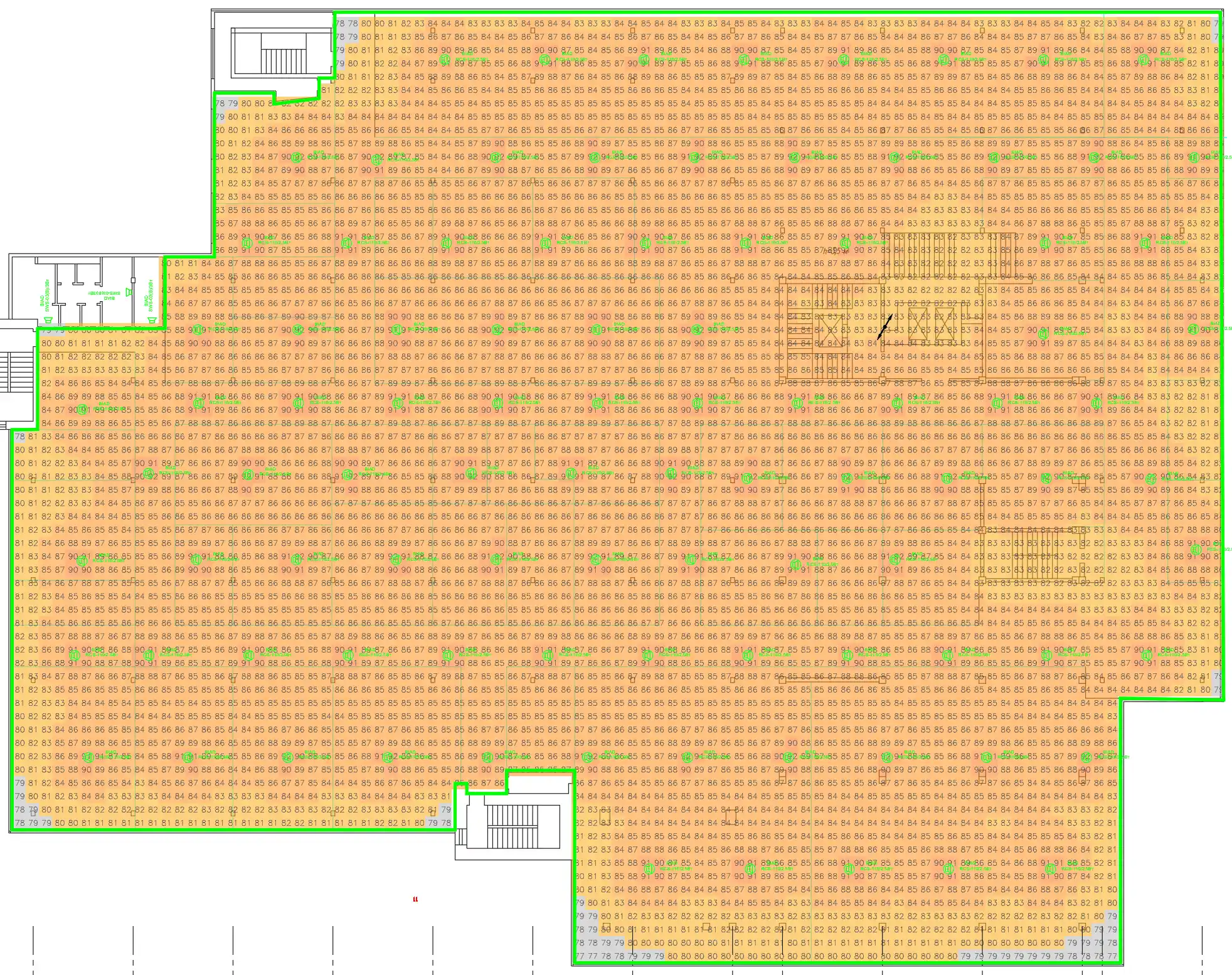
В результате расчёта получено значение неравномерности 15 дБ, что полностью удовлетворяет требования. Время расчёта данного помещения около минуты.
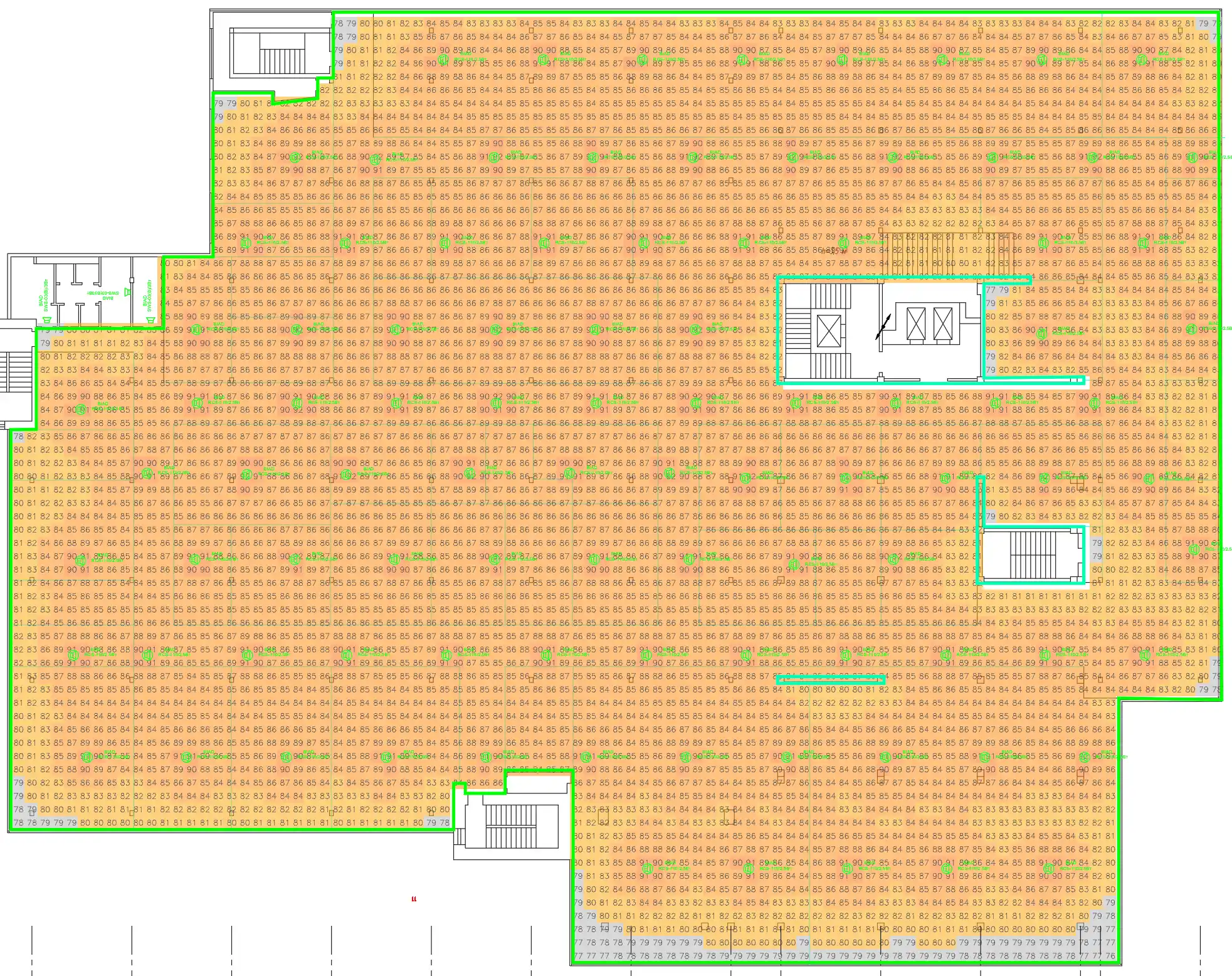
Для наглядности сделан расчёт с учётом вырезанных областей. Неравномерность составила 16 дБ, что также удовлетворяет требованиям. Время расчёта порядка полторы минуты.
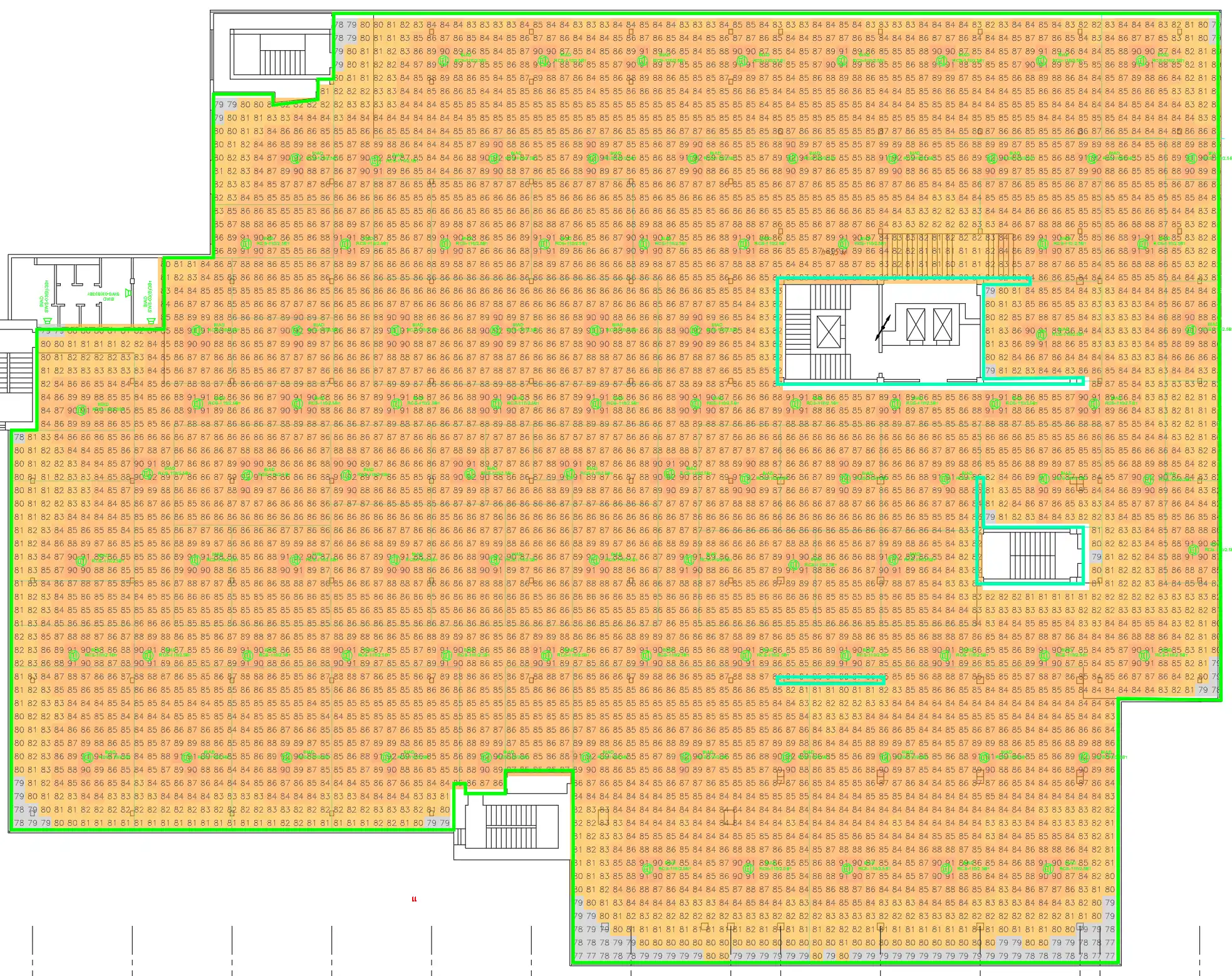
Ну и наконец, со включеной опцией расчёта теней мы получаем неравномерность в те же 15 децибел, но время расчёта около четырех минут. Наиболее актуально применение акустической тени в чердачных или подвальных помещениях с большими площадями и меньшим количеством громкоговорителей (например, рупорных).
Не менее 4-х точек в контуре.
Контур вложенного и внешнего помещения должен иметь не менее четырех точек, в противном случае расчёт будет некорректным. Для треугольных областей разбейте одну грань на две.
Увеличение времени расчёта.
Каждый вложенный контур увеличивает время расчёта на 10 и более процентов, поэтому, для сохранения высокой скорости работы старайтесь делать контуры помещений максимально простыми, не акцентируясь на деталях, так как это всё равно не влияет на итоговую картину.